Comment visionner vos caméras MyDlink de première génération depuis le portail MyDlink sur MacOS Catalina ?
Pour pouvoir visionner votre caméra à partir du portail mydlink de première génération, vous devrez tout d’abord télécharger et installer Mozilla Firefox 52.0 ESR. Voici le lien pour pouvoir télécharger cette version de Firefox :
Une fois installé vous devrez désactiver les mises à jour automatiques. Pour ce faire, tapez about:preferences#advanced dans la barre d’adresse, allez dans Mise à jour et cochez l’option Ne jamais vérifier les mises à jour (non recommandé: risque de sécurité).
IMPORTANT: Cela doit être fait AVANT de fermer le navigateur pour la première fois, sous peine de voir Firefox se mettre à jour automatiquement à la dernière version.
Ce faisant, le plugin mydlink peut ainsi être installé comme ceci :
- Allez sur https://eu.mydlink.com/ et connectez vous à votre compte mydlink en utilisant vos identifiants.
- S’il vous est demandé de choisir entre le portail de première ou seconde génération, choisissez le portail de première génération tel qu’indiqué sur cette image :
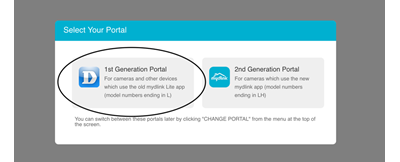
- Le site tentera alors de charger le plugin et vous montrera le message suivant s’il n’est pas installé :
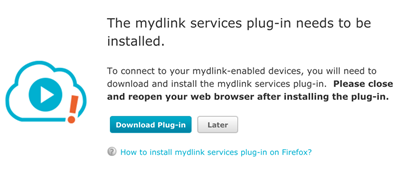
- Cliquez sur Télécharger Plug-In. Une fois le téléchargement terminé il vous faudra fermer le navigateur en pressant les touches cmd+Q sur votre clavier.
- Cherchez alors le fichier Uplayer-1.0.2.7.dmg sur votre ordinateur et double cliquez dessus, la fenêtre suivante s’ouvrira :
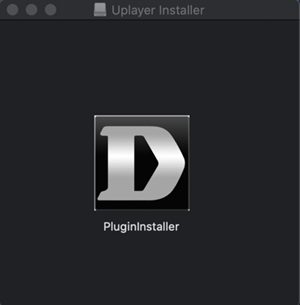
- Faites un clique-droit sur cette icône puis sur Montrer le contenu du paquet:
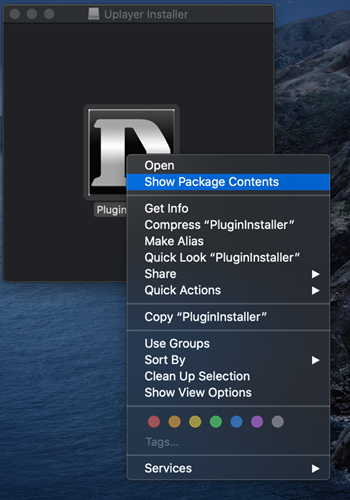
- Ensuite, ouvrez le dossier Contents, puis le dossier MacOS, et enfin double-cliquez sur PluginInstaller:
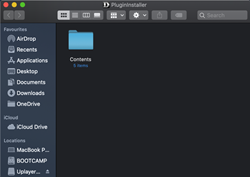
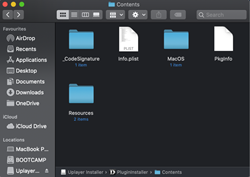
- Un avertissement apparaîtra, cliquez sur Ouvrir:
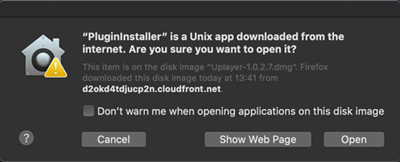
- L’installation du plugin va alors commencer et un message de confirmation disant Plugin Instal Finished apparaîtra – cliquez sur OK.
- Vous pouvez alors rouvrir Mozilla Firefox 52.0 ESR, allez sur http://eu.mydlink.com/ et sélectionnez le portail de première génération – vous pouvez désormais visionner votre caméra.
Cependant, si vous voyez ce message d’erreur apparaitre en allant sur le portail mydlink :
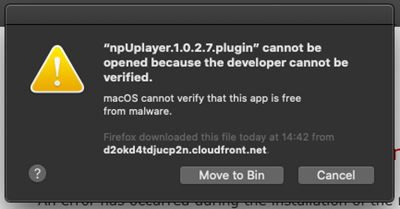
Dans ce cas vous devrez faire ceci :
- Allez dans le menu Sécurité et Confidencialité de votre ordinateur:
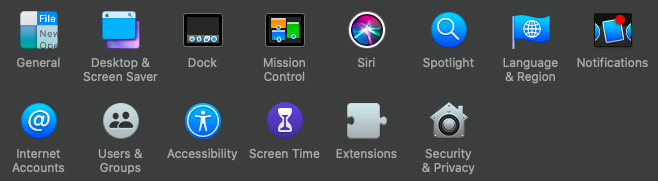
- Un message affirmant que l’utilisation de « npUplayer.1.0.2.7.plugin » a été bloquée car n’étant pas d’un développeur connu. Cliquez s’il vous plait sur Autoriser quand même.
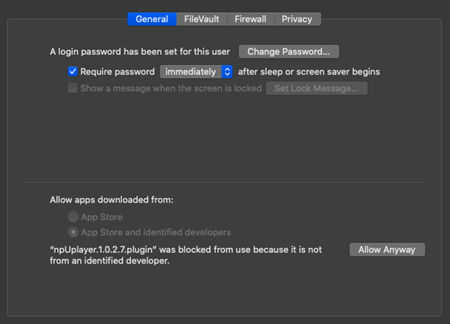
- Une fenêtre apparaîtra communiquant que le système ne peut pas vérifier l’identité du développeur du plugin. Cliquez sur Ouvrir.
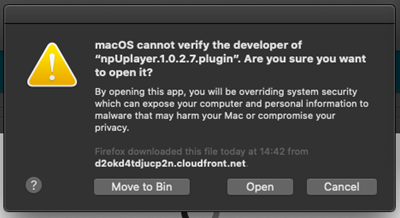
- Vous pouvez réouvrir Mozilla Firefox 52.0 ESR, allez sur https://eu.mydlink.com/ et sélectionnez le portail de première génération – vous pouvez désormais visionner votre caméra.
